Como Excluir Conta do LinkedIn: Passo a Passo pelo PC e Celular
Se você deseja cancelar sua conta do LinkedIn, poderá realizar o procedimento pelo navegador de Internet do seu computador ou do seu celular, o serviço disponibiliza uma área destinada a todos os usuários que desejam encerrar suas contas.
Caso você tenha uma conta Premium, pode cancelar o acesso Premium, mas ainda assim manter a conta gratuita para manter o seu perfil, as conexões e outras informações.
Neste artigo, deixaremos um tutorial de como excluir uma conta no LinkedIn passo a passo pelo aplicativo para dispositivos IOS e Android e pelo site oficial da rede social.
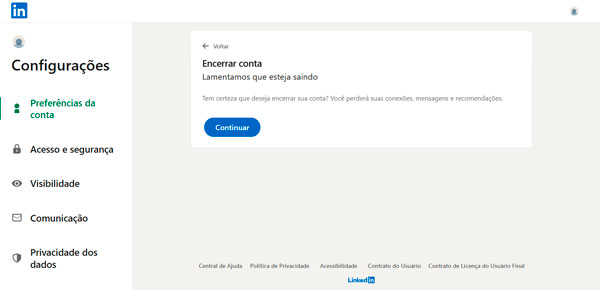
O que você precisa saber
Uma vez que você exclua sua conta, você perderá o acesso a todos os dados da sua conta. Seu perfil desaparecerá do site do LinkedIn e desaparecerá em breve do Bing, Google e outros mecanismos de busca.
Você tem a opção de baixar uma cópia dos seus dados do LinkedIn antes de encerrar a sua conta.
Você pode mudar de ideia se a conta foi encerrada há menos de 14 dias, mas não será possível recuperar alguns itens, você perderá todas as suas associações de grupo, seguidores, convites ignorados e pendentes e recomendações.
Encerrar conta do LinkedIn pelo computador ou celular
- Acesse a página de login do LinkedIn em português e depois entre na rede social com os seus dados de acesso. Digite o seu endereço de e-mail e a sua senha de acesso;
- Agora acesse a página de encerrar conta do LinkedIn;
- Siga as instruções que são apresentadas. Você deve selecionar a razão pela qual você deseja fechar sua conta no LinkedIn. Selecione em “Avançar” para continuar o processo de exclusão;
- Insira sua senha para fechar a conta.
Excluir sua conta em um smartphone
Você também pode excluir sua conta do aplicativo LinkedIn no iPhone ou Android, ou pelo site móvel do LinkedIn em seu telefone celular. O procedimento é semelhante, confira:
Excluir LinkedIn pelo aplicativo iOS ou Android
Para encerrar sua conta do LinkedIn pelo aplicativo IOS ou Android:
- Selecione sua foto de perfil;
- Entre em “Configurações”;
- Selecione “Preferências da conta”;
- Agora escolha a opção “Encerrar a conta, disponível em “Gerenciamento da conta”;
- Continue para encerrar sua conta do LinkedIn.
- Escolha o motivo do encerramento da conta e toque em “Avançar”.
- Digite a sua senha da sua conta e depois toque em “Concluir”.
Pronto! A conta foi deletada.
Dicas e informações adicionais.
- Depois de realizar a configuração, sua conta será excluída permanentemente e, de acordo com as informações fornecidas pelo serviço, o endereço de e-mail utilizado para fazer o cadastro pode ser utilizado para abrir uma conta no LinkedIn, mas será necessário aguardar o prazo de 24 horas após o cancelamento.
- Pode levar um pouco de tempo até que seu perfil público seja apagado da Internet (dos mecanismos de busca).
- Já dentro da sua conta, poderá acessar facilmente o formulário de cancelamento de contas do LinkedIn, basta acessar o endereço: https://www.linkedin.com/mypreferences/d/close-accounts
- Se você ficou com alguma dúvida, acesse a página de ajuda do LinkedIn. Fazendo isso, você consegue encontrar diferentes tópicos de ajuda como recuperar a sua senha do LinkedIn, apagar a conta e cancelar a assinatura premium por exemplo.